Beim Visualisieren von Zeitseriendaten in einem Reihendiagramm müssen Sie in der Dropdown-Liste Kategoriefeld das Feld mit den Zeitstempeln auswählen. Diese Zeitstempel können in Feldern mit den Typen "Datum", "Zeichenfolge" oder "Numerisch" gespeichert werden. Um optimale Performance zu erzielen, wird empfohlen, die Zeitstempel im Datumsfeldtyp zu speichern. Zeichenfolgen- oder numerische Felder mit Zeitstempeln können mit dem Werkzeug Zeitfeld konvertieren in Datumsfelder konvertiert werden. Wenn Sie Ihre Zeichenfolgen- oder numerischen Felder nicht in Datumsfelder konvertieren möchten, können Sie angeben, dass diese Felder Datumswerte enthalten. Dashboards kann dann die Zeitstempel in Datumsangaben umwandeln, indem die Einstellung zum Analysieren von Datumsangaben verwendet wird.
Analysieren von Datumsangaben
Aktivieren Sie auf der Registerkarte Daten in der Konfiguration Ihres Reihendiagramms die Umschaltfläche Datumsangaben analysieren.

Welche Datumseinstellungen beim Analysieren von Datumsangaben angezeigt werden, hängt davon ab, welcher Kategoriefeldtyp ausgewählt wird. Der Datentyp eines Feldes wird neben dem Feldnamen in der Dropdown-Liste Kategoriefeld angezeigt.
Wenn der Datentyp des Feldes ein Datum ist, sind keine Formatierungsinformationen erforderlich, und nur die Einstellung Mindestzeitraum wird angezeigt. Wenn Sie ein numerisches oder ein Zeichenfolgenfeld ausgewählt haben, werden die Einstellungen Mindestzeitraum und Analysemuster angezeigt. Durch das Muster, das Sie auswählen, legen Sie das Format Ihrer Zeitstempel fest, nachdem sie in Datumsangaben analysiert wurden. Die Zeitstempel in Ihren Daten müssen in dem Format gespeichert werden, das Sie für die Einstellung Analysemuster ausgewählt haben. Die verfügbaren Muster hängen davon ab, ob der Feldtyp "Numerisch" oder "Zeichenfolge" ist.
Feldtyp "Numerisch"
Ist der Feldtyp numerisch (z. B. Short, Long, Float oder Double), werden die folgenden standardmäßigen numerischen Zeitformate im Dropdown-Menü Analysemuster aufgeführt:
- JJJJ
- JJJJMM
- JJJJMMTT
- JJJJMMTTHHmmss
Feldtyp "Zeichenfolge"
Ist der Feldtyp "Zeichenfolge", werden die folgenden standardmäßigen Zeichenfolgen-Zeitformate im Dropdown-Menü Analysemuster aufgeführt:
- JJJJ
- JJJJMM
- JJJJ/MM
- JJJJ-MM
- JJJJMMTT
- JJJJ/MM/TT
- TT-MM-JJJJ
- JJJJMMTTHHmmss
- JJJJ/MM/TT hh:mm:ss
- jjjj-MM-tt HH:mm:ss
- JJJJMMTTHHmmss.S
- jjjj/MM/tt HH:mm:ss.S
- jjjj-MM-tt HH:mm.ss.S
- jjjj-MM-ttTHH:mm:ss.S
Tipp:
Bei Zeitdaten mit einer Granularität, die kleiner als Sekunden ist, können Sie die Zeitstempel in einem der letzten vier Formate der obigen Liste speichern. Mit einem von diesen Formaten können Sie Zeitwerte speichern, die eine Tausendstelsekunde (1 Millisekunde), eine Hundertstelsekunde oder eine Zehntelsekunde darstellen. Wenn Sie beispielsweise Daten jede Millisekunde visualisieren möchten, können Sie den Zeitwert als 200911231030,560 speichern. In diesem Fall werden die Daten zum Zeitpunkt 200911231030 bei der 560. Millisekunde dargestellt, wenn Sie mit dem Zeitschieberegler visualisiert werden.
Mindestzeitraum
Die Einstellung "Mindestzeitraum" bestimmt, wie zeitspezifisch die Diagrammkategorien sein können. Für "Mindestzeitraum" sind folgende Optionen verfügbar:
- Sekunde
- Minute
- Stunde
- Tag
- Monat
- Jahr
Im folgenden Diagramm ist der Mindestzeitraum beispielsweise auf Monat festgelegt. Dies bedeutet, dass der Mindestzeitraum, der als Basis für eine Kategorie in diesem Diagramm verwendet werden kann, ein Monat ist, und nicht ein Tag, eine Stunde, eine Minute oder eine Sekunde.
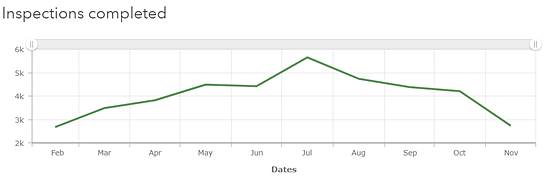
Wenn der Mindestzeitraum auf Monat gesetzt ist, bedeutet das auch, dass eine Diagrammkategorie auf Zeiträumen basieren kann, die länger sind als ein Monat, wie z. B. ein Jahr. In Dashboards basieren Kategorien auf Zeiträumen, die länger sind als der Mindestzeitraum, wenn die Datenkategorien basierend auf dem Mindestzeitraum eine hohe Dichte aufweisen. So wird vermieden, dass Beschriftungen für jede Kategorie dargestellt werden, und die Anzeige wird übersichtlicher. Dies bedeutet, dass die Einstellung "Mindestzeitraum" auch Einfluss darauf hat, für welche Zeitraumbeschriftungen Sie auf der Kategorieachse Muster angeben können. Sie können keine Muster für kürzere Zeiträume als den ausgewählten Mindestzeitraum angeben, für längere Zeiträume können Sie hingegen Muster angeben. Beispiel: Wenn der Mindestzeitraum auf "Monat" festgelegt ist, können Sie kein Muster für die Beschriftungen von Tagen angeben, Sie können jedoch ein Muster für die Beschriftungen von Jahren angeben.
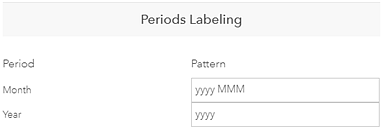
Weitere Informationen zum Angeben von Mustern für Zeitraumbeschriftungen finden Sie unter Formatieren von Datumsangaben.
Bei Reihendiagrammen, in denen die Analyse von Datumsangaben aktiviert ist und bei denen es sich entweder um ein Liniendiagramm oder um ein geglättetes Liniendiagramm handelt, besteht die Möglichkeit, Lücken zu verbinden, die durch fehlende Datenpunkte verursacht wurden. Verwenden Sie auf der Registerkarte Reihe bei der Konfiguration Ihres Reihendiagramms die Umschaltfläche Lücken verbinden, um Pausenzeiten in Ihrem Diagramm zu verbinden oder zu erstellen, wenn Datenpunkte fehlen, wie z. B. wenn Werte für den betreffenden Zeitraum leer sind.